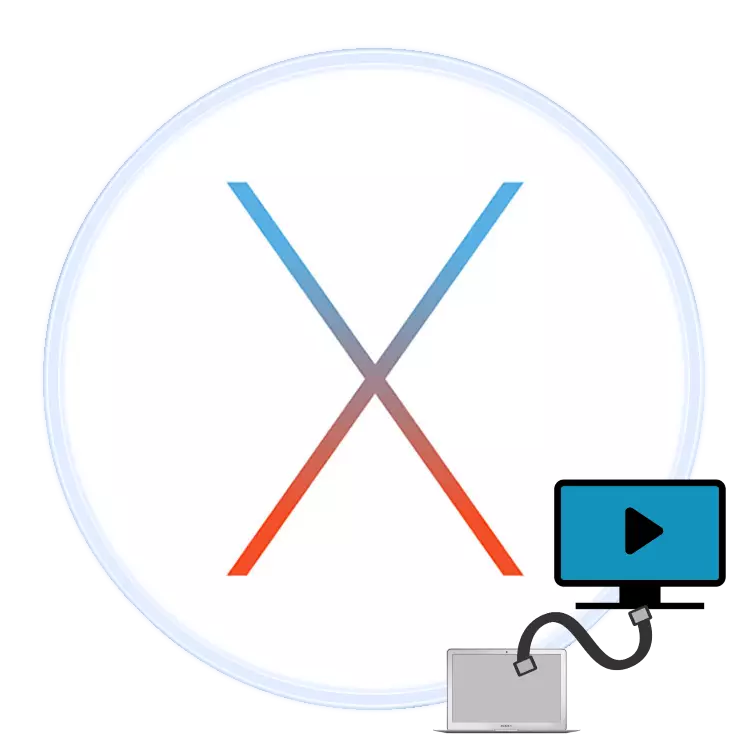
অনেক ব্যবহারকারী ম্যাকবুক এর বহনযোগ্যতা চাই, কিন্তু কিছু বিল্ট-ইন প্রদর্শনের একটি অপেক্ষাকৃত ছোট তির্যক সন্তুষ্ট না। সমস্যা মনিটর বা টিভি ডিভাইস সংযোগ দ্বারা সমাধান করা যেতে পারে। আমরা গত আজ বলতে চাই।
টিভি ও macbuck গিঁট কিভাবে
টেকনিক্যালি, অ্যাপল ল্যাপটপের সাধারণ ল্যাপটপের সাথে প্রায় ভিন্ন না, এই ডিভাইসের জন্য টিভিতে সংযোগ তাই প্রাপ্তিসাধ্য পদ্ধতি দুটি বড় দলের মধ্যে ভাগ করা যায়: তারযুক্ত বা তারহীন। তারযুক্ত পদ্ধতি, একটি HDMI সংযোগ দ্বারা সীমাবদ্ধ যখন বেতার সংযোগ শুধুমাত্র AirPlay তে প্রযুক্তির উপর AppleTV কনসোল দ্বারা সম্ভব। অনুক্রমে এই পদ্ধতি বিবেচনা করুন।পদ্ধতি 1: নাটকের
অধিকাংশ ব্যবহারকারীর জন্য সবচেয়ে সাশ্রয়ী পদ্ধতি এবং HDMI সংযোগগুলি ব্যবহার হয়। এটা একটা বিশেষ কেবল, যা বিভিন্ন মডেলের MacBooks জন্য ভিন্ন মাধ্যমে বাস্তবায়িত হয়। উদাহরণস্বরূপ, ম্যাকবুক এর সবচেয়ে নতুন মডেল, যেখানে কিছু সংযোগকারীগুলিকে বহনযোগ্যতা পক্ষে সরানো হয়েছে ক্ষেত্রে, ইউএসবি-সি, সরকারি বা তৃতীয় পক্ষের সঙ্গে একটি অতিরিক্ত এডাপটার প্রয়োজন হতে পারে।

পুরোনো মডেলের আপনি মিনি DisplayPort এর সঙ্গে একটি অ্যাডাপ্টার করতে হবে।

অ্যাডাপ্টারের প্রাপ্তির সাথে সাথে, নিম্নলিখিত নির্দেশ এগিয়ে যান।
- ল্যাপটপ এবং টিভিতে উপযুক্ত সংযোগকারীগুলিকে তারের এবং অ্যাডাপ্টারের সাথে সংযুক্ত করুন।
- ইমেজ উৎস নির্বাচন করুন, আমাদের ক্ষেত্রে এবং HDMI আপনার টিভি রিমোট কন্ট্রোল ব্যবহার করুন।

কার্যপ্রণালী টিভি বিভিন্ন মডেলের জন্য ভিন্ন - সাধারণত ডিভাইস জন্য নির্দেশাবলী উৎস নির্বাচন পদ্ধতি নির্দেশিত।
- ম্যাকবুক এ যান। প্রথম সব, অ্যাপল মেনুর মাধ্যমে "সিস্টেম সেটিংস" খুলুন।
- এর পরে, "মনিটর" ইউটিলিটি চালানো।
- "EXTENSION" ট্যাবে ক্লিক করুন। এটি তিনটি ইমেজ আউটপুট অপশন ব্যবহার করে:
- "ভিডিও অভিভাবক" - কি ম্যাকবুক প্রদর্শনের ঘটছে কেবল টিভি স্ক্রীনে সদৃশ। এই অপশনটি সক্রিয় করার জন্য, উপযুক্ত আইটেমটি চিহ্নিত করুন।
- Mcubuka এর উদাহরণস্বরূপ, একটি ওয়েব ব্রাউজারে খোলা যাবে বিল্ট-ইন পর্দা, এবং টিভিতে একটি ভিডিও প্লেয়ার বা ইমেজ ভিউয়ার হল: টিভি একটি দ্বিতীয় মনিটর হিসাবে কেবল ব্যবহার করা হয় - "EXTENSION"। এই বিকল্পটি স্বয়ংক্রিয়ভাবে সক্রিয় করা হয় যদি আপনি "একটি ভিডিও অভিভাবক সক্ষম ..." থেকে দাগ দুর করুন;
- "প্রথম বা দ্বিতীয় মনিটরের আউটপুট" - ফাংশনের নাম নিজেই জন্য কথা বলে: এই ক্ষেত্রে, ইমেজ বিল্ট-ইন মনিটর, অথবা সংযুক্ত TV, একটি ব্যবহারকারী নির্বাচন করে উপর পারেন হয়। "মনিটর" টুল, ড্র্যাগ খুব শীর্ষে সাদা ফালা প্রধান উইন্ডোতে এই বৈশিষ্ট্যটি শুরু করার জন্য,।
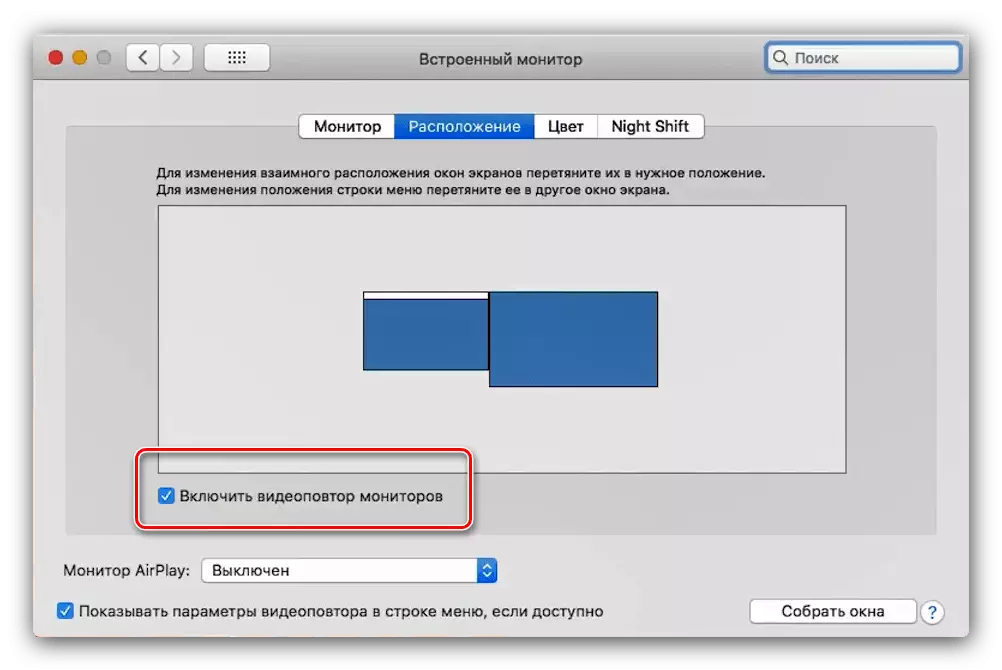
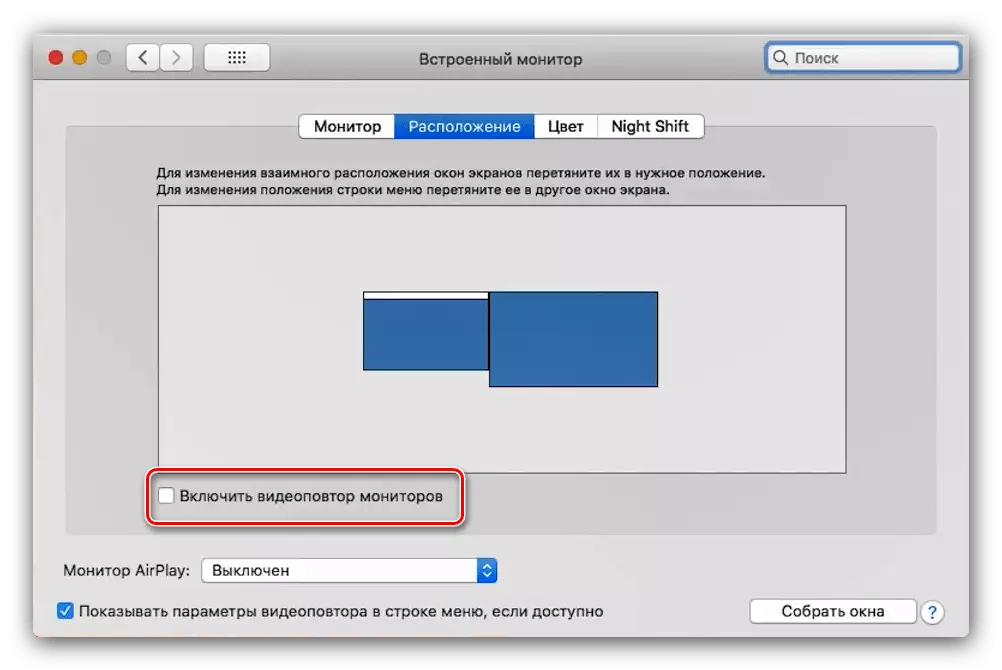
- অপেক্ষাকৃত পুরাতন McBook এবং / অথবা টিভি মডেল এবং / অথবা টিভি এ অতিরিক্ত কনফিগার শব্দ আউটপুটে প্রয়োজন পারবেন না। আপনি একই "সিস্টেম সেটিংস" মেনু "শব্দ" টুল থেকে এটা ব্যবহার করতে পারেন।
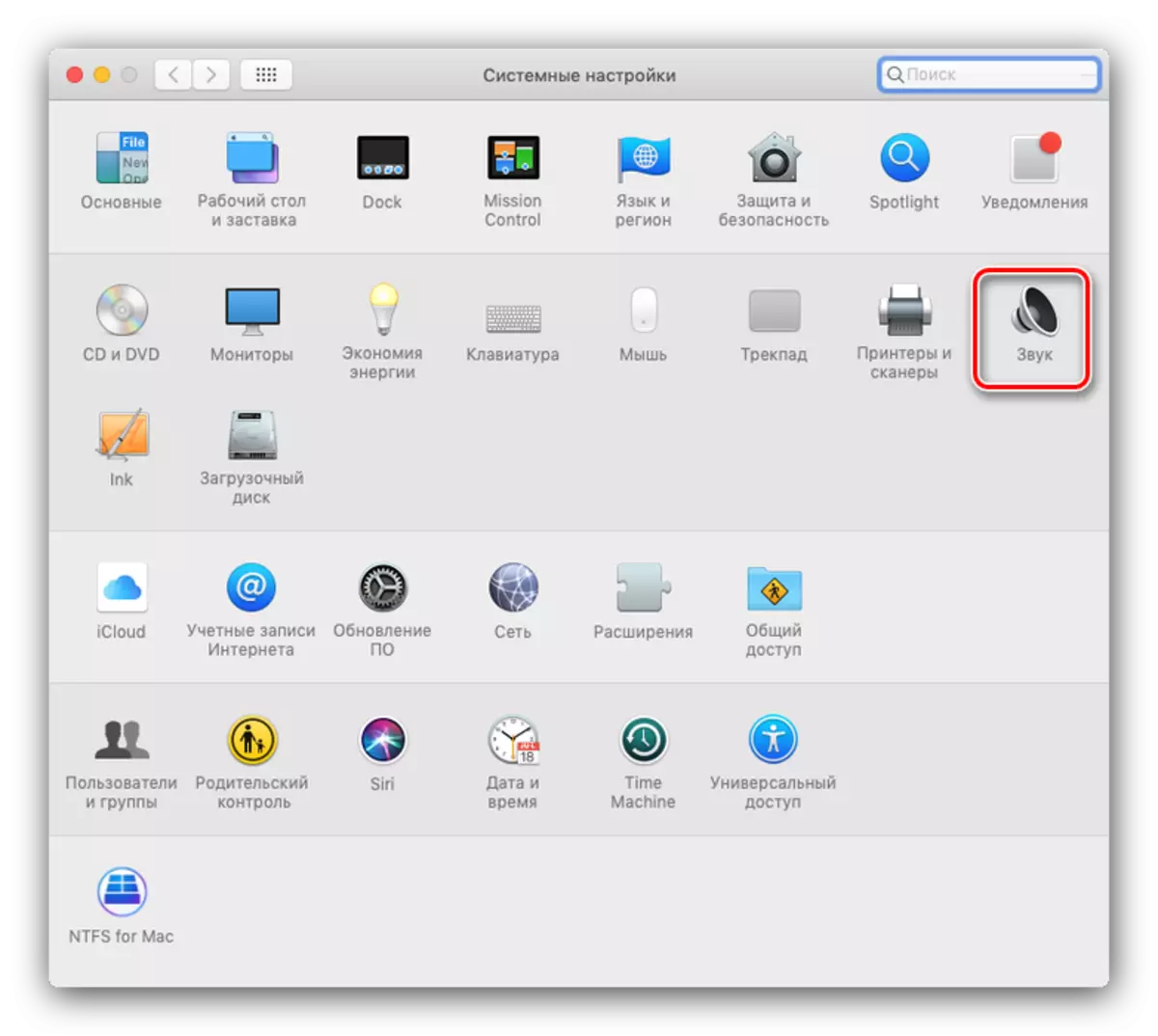
বিকল্প ট্যাবে যান এবং এটি আপনার TV নির্বাচন করুন।
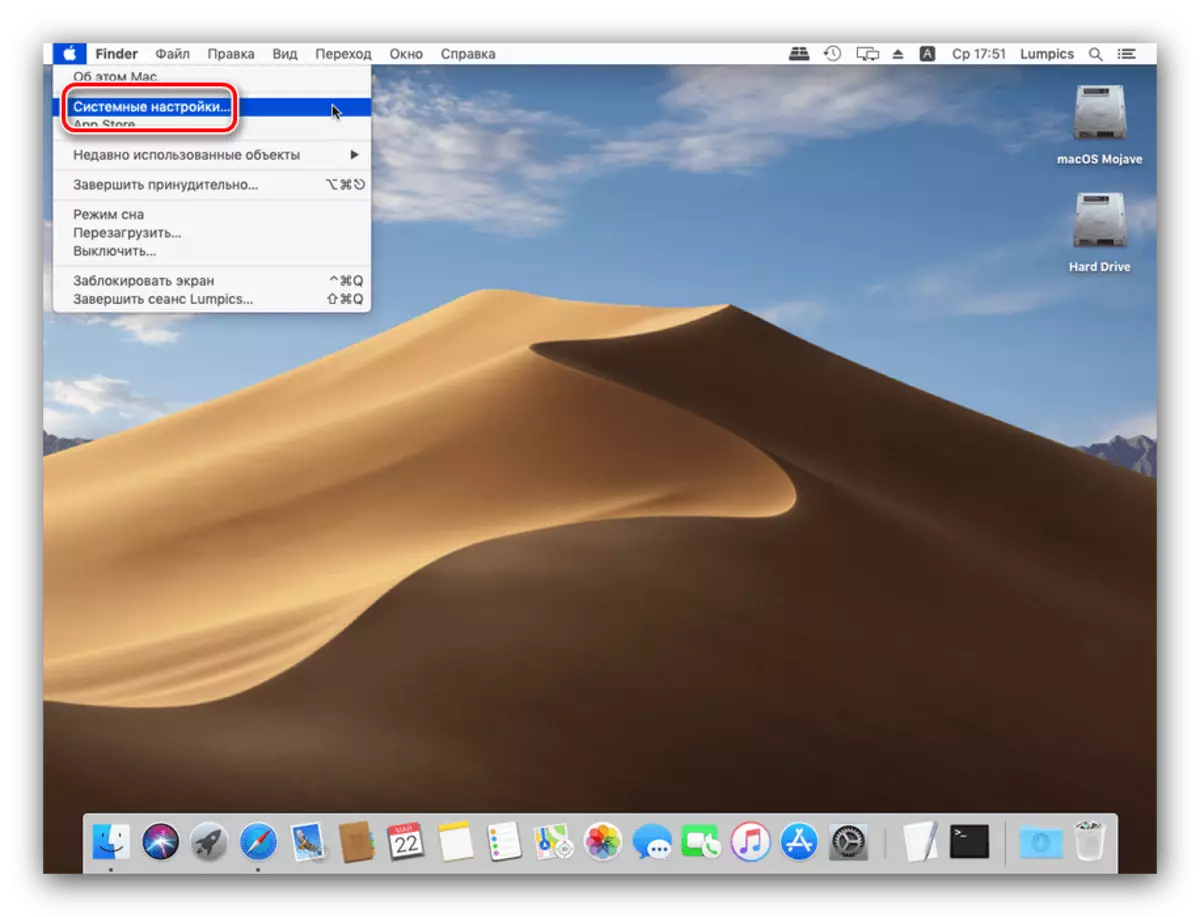
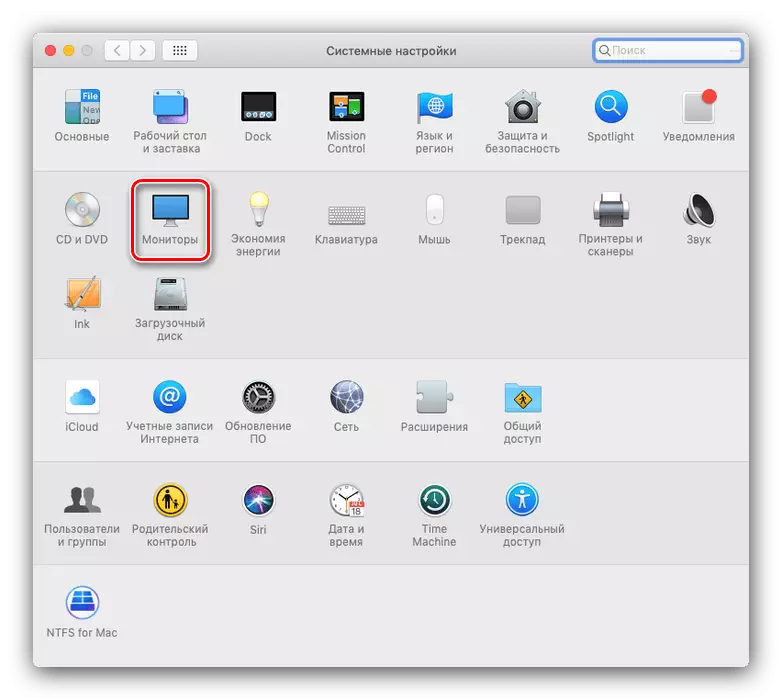
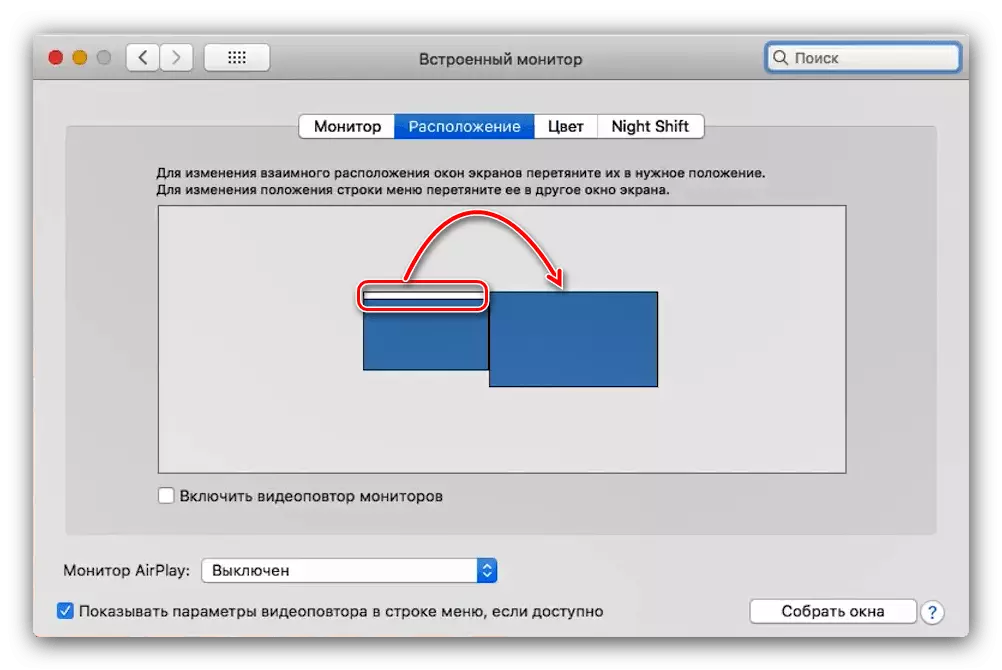
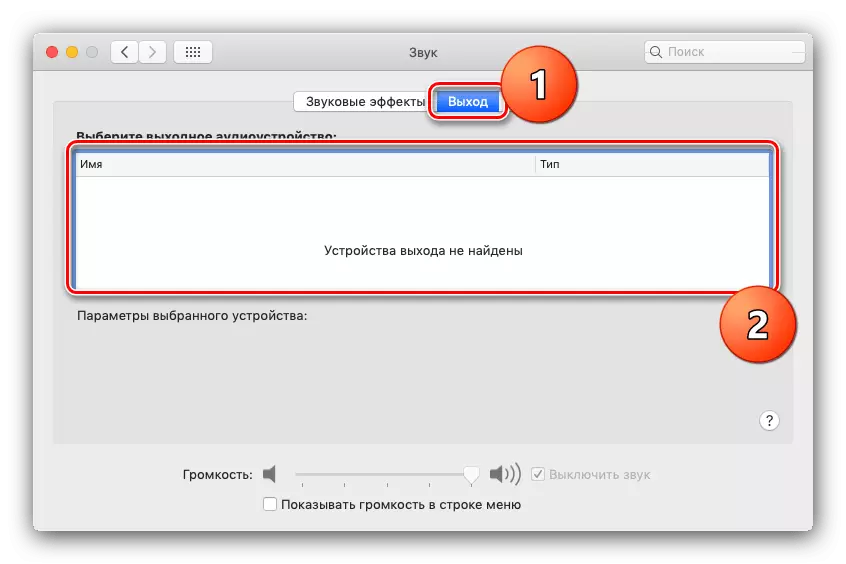
রেডি - এখন আপনি ল্যাপটপে কাজ করার জন্য নির্বাচিত সমাধান ব্যবহার করতে পারেন।
পদ্ধতি 2: AirPlay
AirPlay তে প্রযুক্তি টিভির সংযুক্তি বৈশিষ্ট্য, যা আপনি টিভি করার জন্য একটি coupertin কোম্পানির আরেকটি কৌশল সংযোগ স্থাপন করতে সক্ষম এর একচেটিয়া বৈশিষ্ট্য হল: কিনা ম্যাকবুক, iPhone বা iPad।
- প্রথম সব, নিশ্চিত করুন যে কনসোল এবং ম্যাকবুক একই Wi-Fi নেটওয়ার্কের সাথে সংযুক্ত আছেন।
- অ্যাপল টিভি চালু করুন, তারপর "AirPlay" প্রোগ্রাম মেনুতে নির্বাচন করুন ও নিশ্চিত ফাংশন সক্রিয় করা হয় না।
- এখন আমি McBuck সাথে মোকাবিলা করতে হবে। "সিস্টেম সেটিংস" - - "মনিটর" আপেল মেনু খুলুন। AirPlay মনিটর ড্রপ-ডাউন মেনু, যা আপনি নির্বাচন অ্যাপল টিভি ব্যবহার করুন। তারপর ভিডিও সংকেত আইকনে ক্লিক করুন।
- সম্ভবত AirPlay তে সংযোগ একটি পাসওয়ার্ড দ্বারা সুরক্ষিত - এটা টিভির পর্দায় প্রদর্শিত হবে। এই পাসওয়ার্ড ম্যাকবুক সাইটে প্রবেশ করা প্রয়োজন হবে।
- এছাড়াও আপনি শব্দ আউটপুট সেট করতে হতে পারে। এই ক্ষেত্রে, পূর্ববর্তী উপায়, কিন্তু এর পরিবর্তে আউটপুট ট্যাবে টিভির পুনরাবৃত্তি পদক্ষেপ 6, অ্যাপল টিভি বিকল্পটি নির্বাচন করুন।

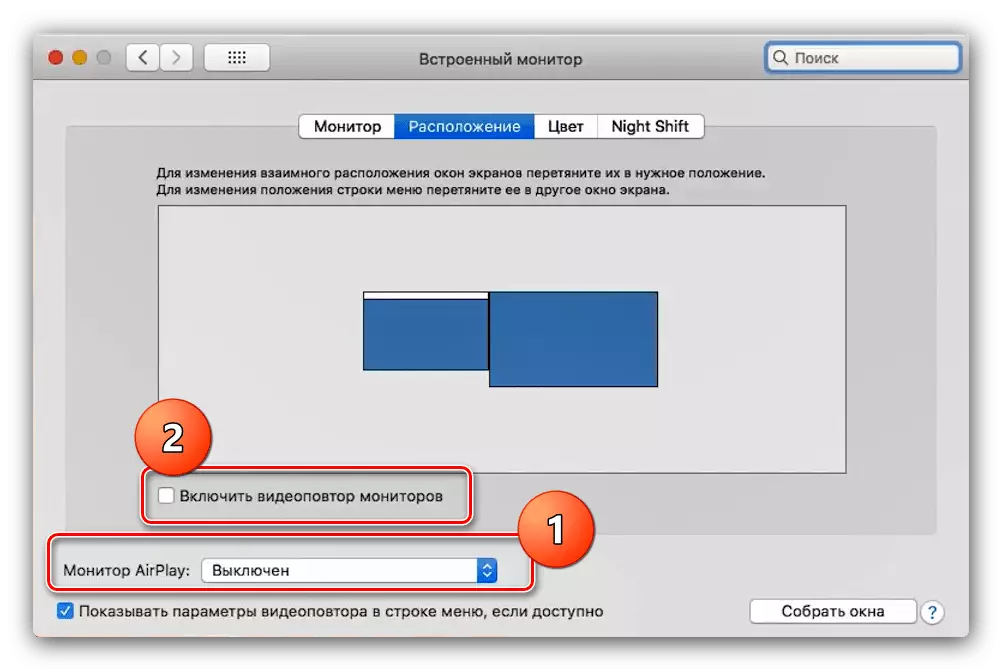
সম্ভাব্য সমস্যা সমাধানের
প্রায়শই, যখন আপনি TV তে ম্যাকবুক সংযোগ দুটি খুব বিরক্তিকর সমস্যা আছে। তাদের বিবেচনা এবং আমাকে বলুন সিদ্ধান্ত পদ্ধতি।
টিভি কালো ফিতে সংযোগ করার পর
কালো ফিতে চেহারাও স্কেলিং সঙ্গে সমস্যার একটি সুস্পষ্ট লক্ষণ। বর্জন করুন তাদের সহজ যথেষ্ট।
- "সিস্টেম সেটিংস" খুলুন এবং "ইউনিভার্সাল অ্যাক্সেস" স্ন্যাপ যান।
- বাম মেনু উপর, "বৃদ্ধি" বিকল্পটি ক্লিক করুন। বিকল্প "ব্যবহার করুন কী সমন্বয় বড় করার" এবং "মসৃণকরণ চিত্র" চিহ্নিত করুন।
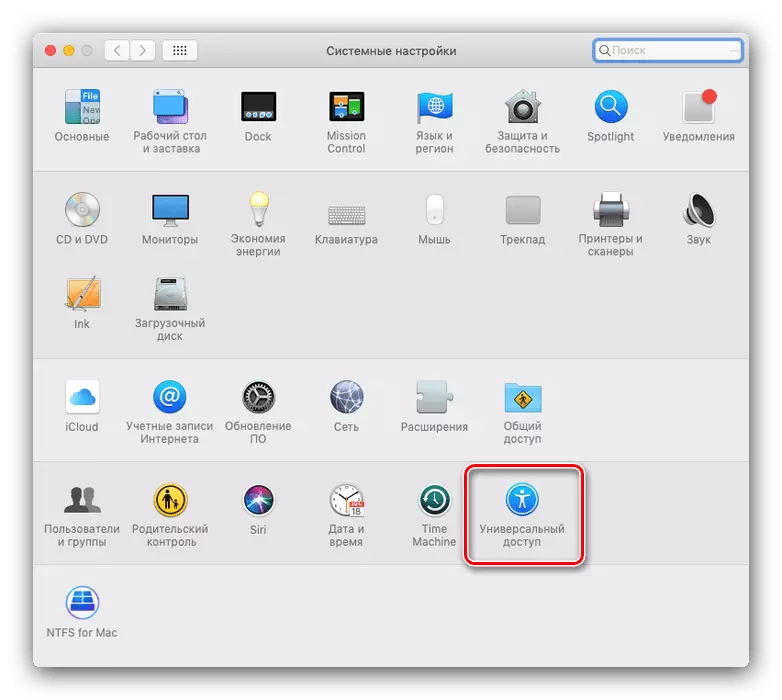

এখন ইমেজ স্কেল নির্দিষ্ট কী সমন্বয় দ্বারা কনফিগার করা যাবে।
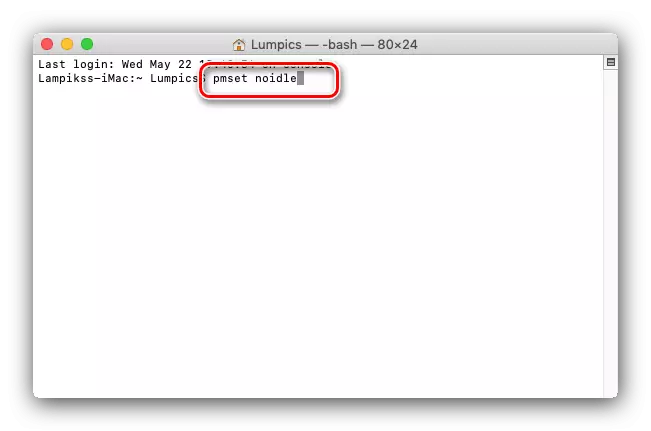
প্রস্তুত - এখন ঘুমের যত্নের মোড সম্পূর্ণ সংযোগ বিচ্ছিন্ন এবং আর বিরক্তিকর নয়।
উপসংহার
আমরা টিভিতে ম্যাকবুক পদ্ধতি পর্যালোচনা করেছি। আপনি দেখতে পারেন, অতিরিক্ত আনুষাঙ্গিক অর্জন না করেই তাদের সকলের জন্য এটি প্রয়োজনীয় নয়।
